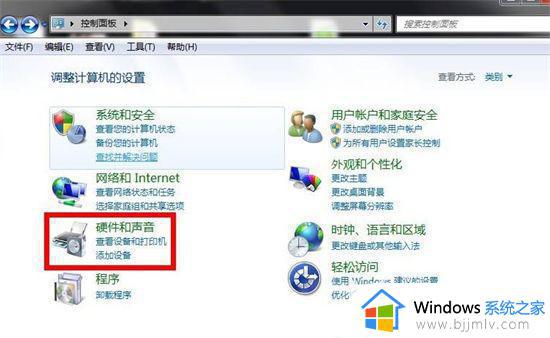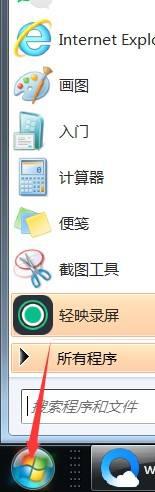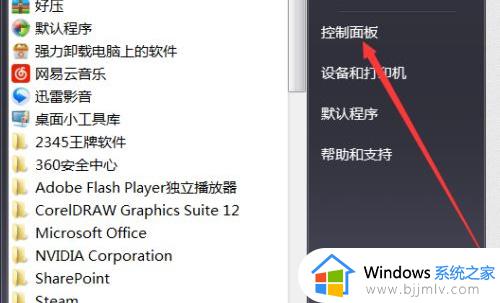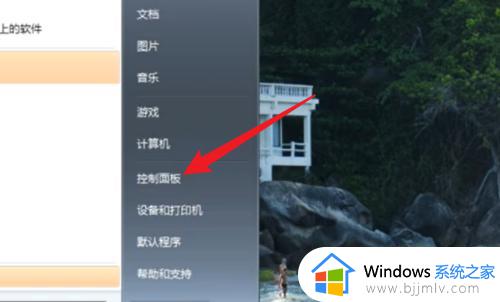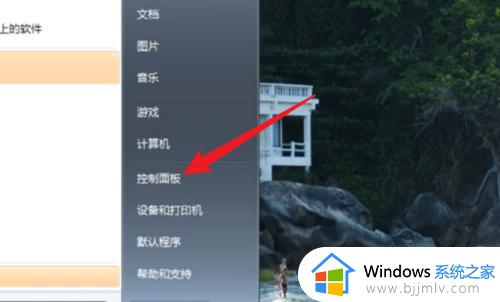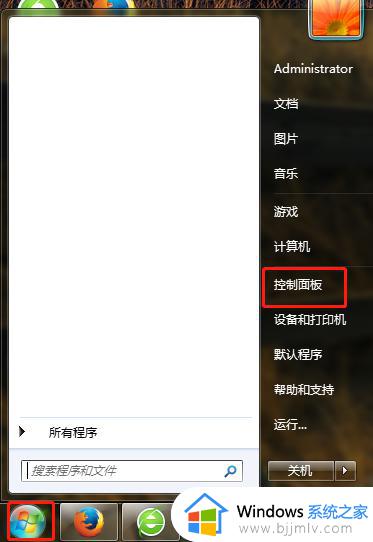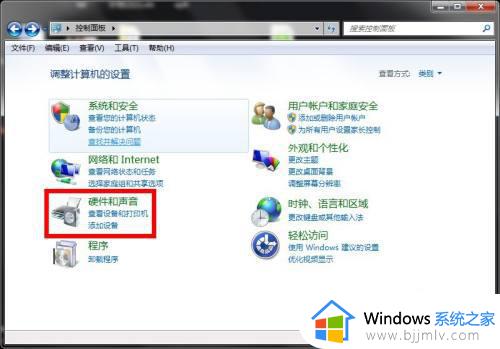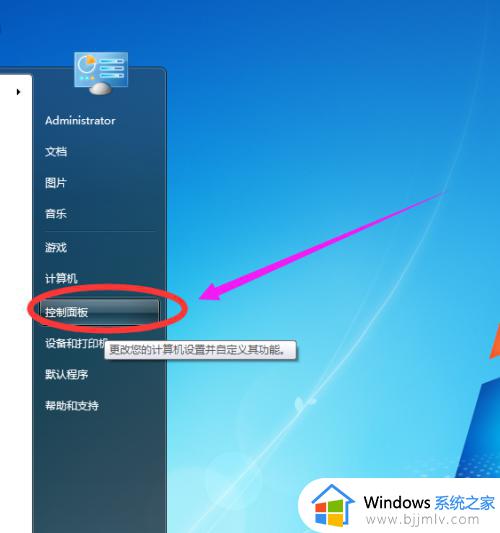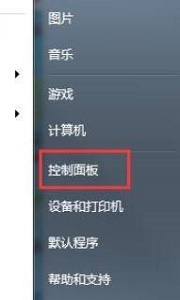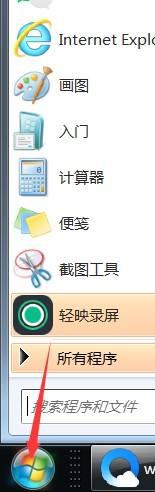win7电脑亮屏时间怎么设置 win7电脑如何设置亮屏时间
更新时间:2023-02-27 11:14:34作者:runxin
我们在日常使用win7电脑的过程中,难免会有需要离开一段时间的情况,这时系统在无人操作的情况下就会进入到息屏状态,然而有些用户在win7电脑上观看视频时突然息屏也会影响体验,对此win7电脑亮屏时间怎么设置呢?下面小编就来教大家win7电脑设置亮屏时间方法。
具体方法:
1、首选点击左下角“开始”并点击“控制面板”打开。
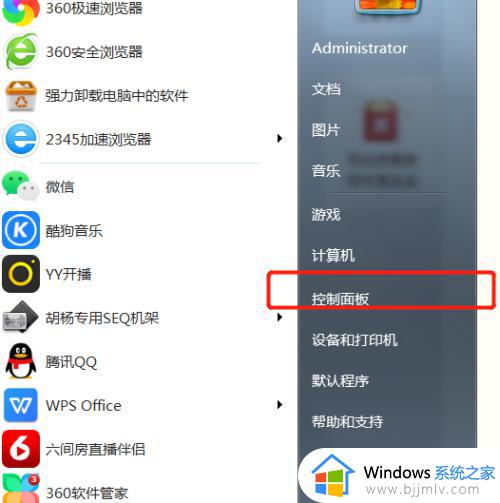
2、点击“硬件和声音”打开。
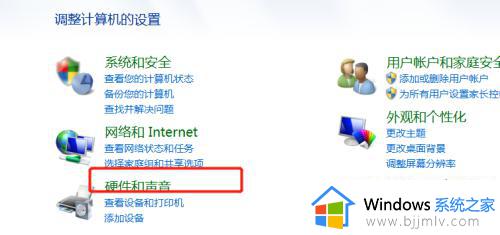
3、点击“电源选项”打开。
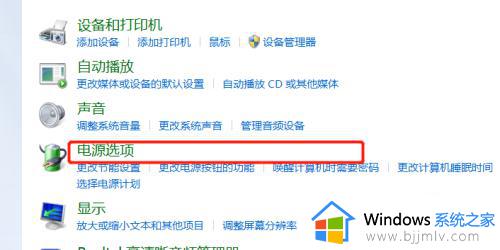
4、点击左侧“选择关闭显示器的时间”打开。
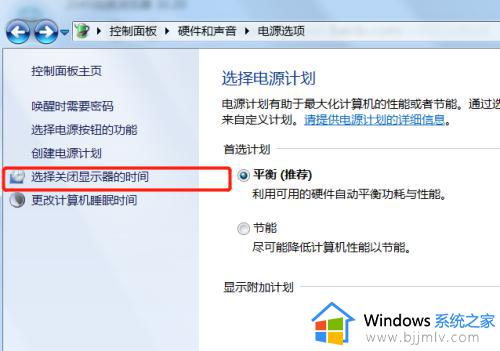
5、点击关闭显示器一栏打开。
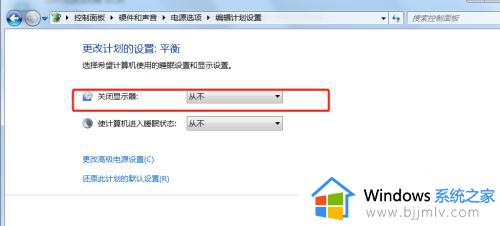
6、在弹出的窗口中选择需要的时间即可设置成功。
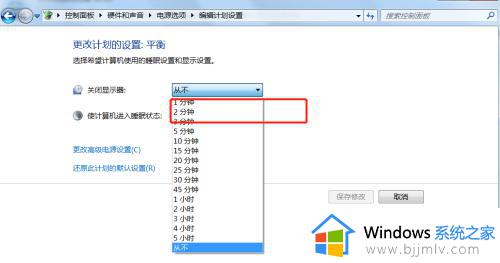
关于win7电脑设置亮屏时间方法全部内容就和大家简单介绍到这了,还有不清楚的用户就可以参考一下小编的步骤进行操作,希望能够对大家有所帮助。